手机钉钉视频会议怎么发起,随着科技的不断进步和通信方式的不断创新,手机钉钉应用已经成为了现代职场中不可或缺的工具之一,作为一款集即时通信、协同办公和视频会议于一体的应用,钉钉给我们的工作带来了极大的便利。如何在钉钉上发起视频会议呢?在这篇文章中我们将为您详细介绍手机钉钉视频会议的发起方法,帮助您更加高效地进行远程协作和沟通。无论是远程办公还是团队会议,钉钉视频会议都能满足您的需求,让工作更加便捷高效。
如何在钉钉上发起视频会议
方法如下:
1.打开钉钉点击左下角的四个方格按钮,如下图所示。
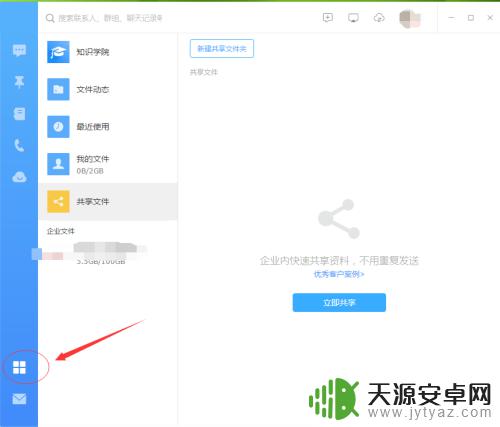
2.在应用中心窗口点击视频会议按钮点击马上开会。
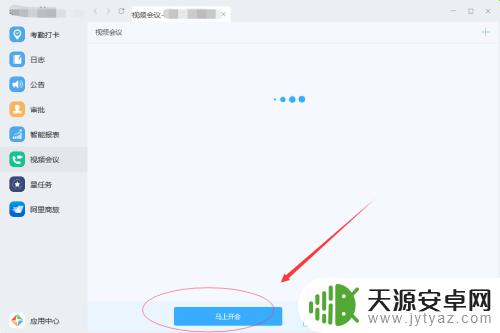
3.在发起视频会议窗口中,在我的好友栏中添加参与会议的成员。若成员不在列表中可以在左侧点击搜索添加参会成员,点击确定按钮。
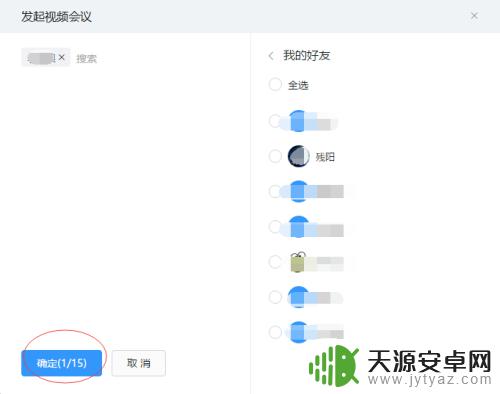
4.正在发起会议,若网络延时导致连接失败。可以多次进行连接,直到连接成功。
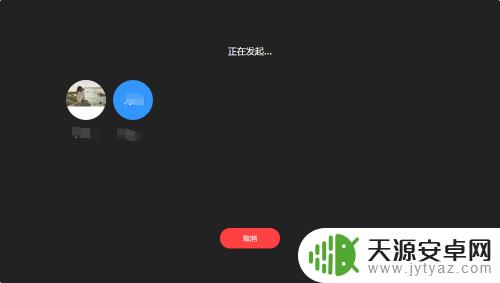
5.在我发起的会议界面可见会议已接通,当前发起会议的主持人。可进行语音视频会议,如果还想达到讲课的效果点击屏幕共享按钮及可,若发现参会者听不到声音可以点击会议管理看下是不是全员静音的状态,点击取消全员静音按钮。
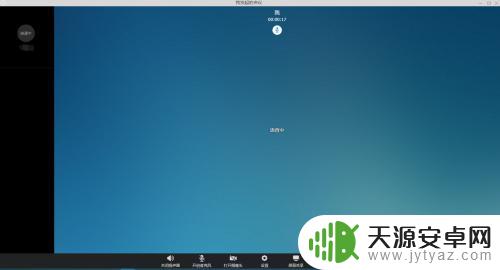
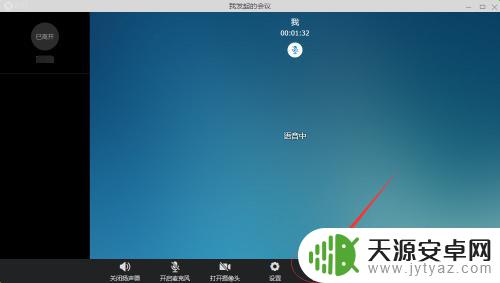
以上是关于如何发起手机钉钉视频会议的全部内容,需要的用户可以根据这些步骤进行操作,希望这些信息能对大家有所帮助。









